Spela tillsammans i Microsoft Teams (kostnadsfritt) på Windows 11 är där du kan kommunicera med vänner via röst- och videochatt. Du kan ringa ett 1:1-samtal, fortsätta en gruppchatt eller starta en ny konversation.
Första gången du använder Spela tillsammans? Vi rekommenderar att du följer de här stegen i den här ordningen för att starta spelet.
 |
 |
Ringa samtal eller starta gruppchatt |
 |
 |
||||||
Innan du börjar
-
Om widgeten för Spelfältet inte är i fokus eller försvinner trycker du på Windows-tangenten +G för att återkalla den.
-
Om du har frågor eller vill veta mer om widgeten kan du gå till Startguide och vanliga frågor och svar för Spela tillsammans i Microsoft Teams (kostnadsfritt).
Starta ett samtal från din senaste chattlista
Om du vill starta ett samtal eller en gruppchatt från din senaste chattlista gör du så här:
-
Öppna widgeten Spelfältet och tryck på Windows-tangenten +G.
-
Välj knappen Spela upp tillsammans i Spelfältet. Välj sedan knappen Fäst

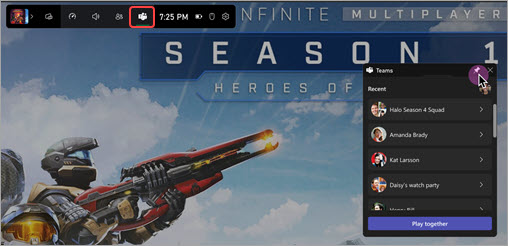
-
Välj en chatt i listan. Om du startar ett samtal från en gruppchatt ringer du alla i gruppen.
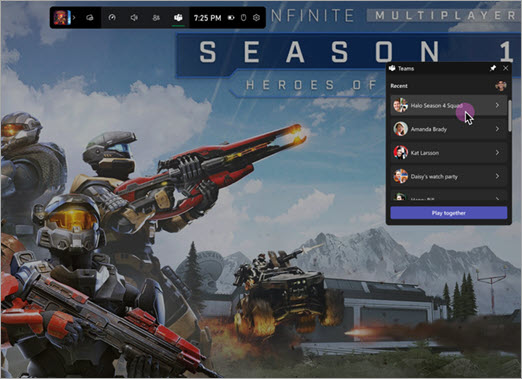
-
Du kan justera


-
Välj Gå live för att starta samtalet.
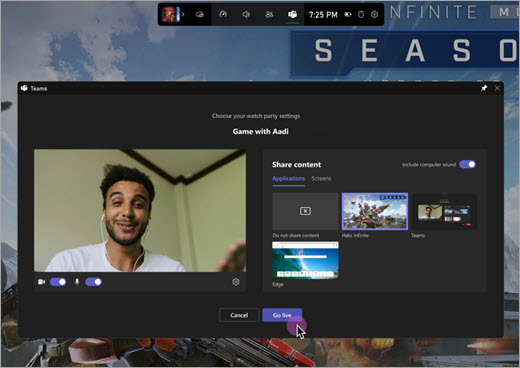
Starta ett nytt samtal eller en ny gruppchatt
Om du vill starta ett nytt samtal eller en ny gruppchatt gör du så här:
-
Öppna widgeten för Spelfältet, tryck på Windows-tangenten +G.
-
Välj knappen Spela upp tillsammans i Spelfältet. Välj sedan knappen Fäst

-
Välj Spela upp tillsammans och gör följande i den här ordningen.
A. Namnge din spelgrupp

I chatten visas en uppmaning om att namnge din spelgrupp eller använda standardnamnet.
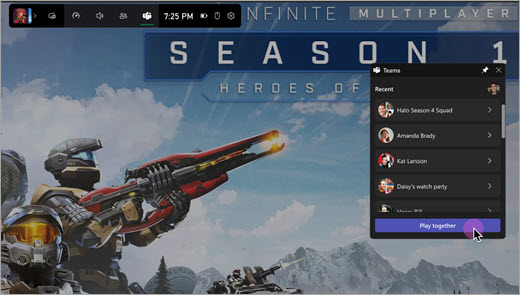
B. Bekräfta att du vill lägga till chatten i listan

När du har angett namnet på din spelgrupp väljer du Bekräfta för att lägga till gruppen i chattlistan eller Avbryt för att avsluta utan att skicka några ändringar.
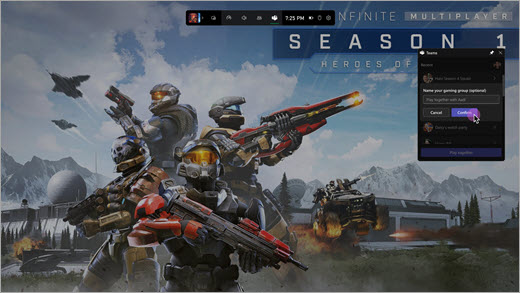
-
Välj den nya chatten Spela upp tillsammans i din senaste lista för att starta samtalet. Innan du ansluter kan du justera Kamera


-
Välj Gå live för att starta samtalet.
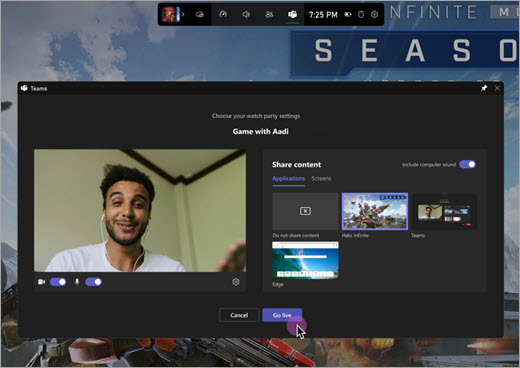
Steg 3: Bjud in vänner till ditt spel i Spela tillsammans i Microsoft Teams (kostnadsfritt)










